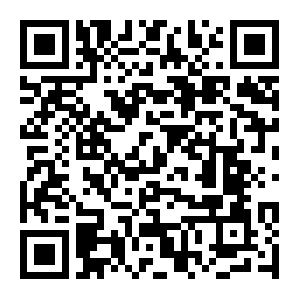排版教程 >
在台阶上制作喷绘卡通图案效果的PS技巧
| 发布时间:2018-10-30 14:13:04 |
本教程主要使用Photoshop制作在阶梯上喷溅的图形效果,主要使用置换滤镜来完成,推荐给朋友学习,希望大家可以喜欢。
先看看效果图

首先,我们把两张素材图放进PS里,比卡丘在上面,阶梯图在下面

然后Ctrl+T按住ctrl键不松开,去拖拽锚点,将比卡丘和阶梯的方向调整一致,如图所示:

把比卡丘这个图层调整成百分之85的透明度


把覆盖在每一个台阶上图的部分,用多边形套索工具,框选它们。然后ctrl+J,在原位复制一个出来


再把它们的模式改为叠加,然后删除最初的原图,现在就剩下我们复制出来的几个部分了,它们拼在一起,形成了一个原图



现在我们需要对每一个部分都ctrl+T,然后按住ctrl键不松开,去拖动锚点,让他们跟阶梯的方向一致,效果如下图(在变动的时候一定要按照阶梯的方向来变化,这样透视不太容易出问题)

[ 声明 ]:本资讯由 “P114修图网” 编辑转载,仅供学习交流,版权归原作者所有。内容为作者个人观点,并不代表本站赞同其观点和对其真实性负责。如涉及作品内容、版权和其它问题,如果有侵犯到您的权利,请及时联系我们,我们将及时删除相关内容。本站拥有对此声明的最终解释权。官方网址:www.p114.com
最近发布
-
1# 修图网:来,教你新生儿摄影快速排版…
阅读:(1061)
2019-01-10 16:-01-11 -
2# 在台阶上制作喷绘卡通图案效果的PS技巧…
阅读:(1458)
2018-10-30 14:-13-04 -
3# 如何用PHOTOSHOP在楼梯上绘制非常逼真…
阅读:(1880)
2016-02-19 21:-16-14 -
4# PhotoShop影楼后期婚纱照相册排版设计…
阅读:(2783)
2016-02-19 21:-12-32 -
5# 给照片配上文字有哪些好的排版…
阅读:(1562)
2016-02-19 19:-31-45